我们平常使用win7系统经常会用到远程连接功能,那么我们遇到Win7系统使用远程连接提示“要求的函数不受支持”,该怎么办呢?对于这个问题,小编给大家说说Win7使用远程连接提示“要求的函数不受支持”的解决方法。

具体方法如下:
1、打开远程电脑上的“资源管理器”,右键“计算机”,选择属性;
2、然后我们点击左侧的“远程设置”;
3、选择“允许运行任意版本远程桌面的计算机连接”这个选项,然后保存确定。
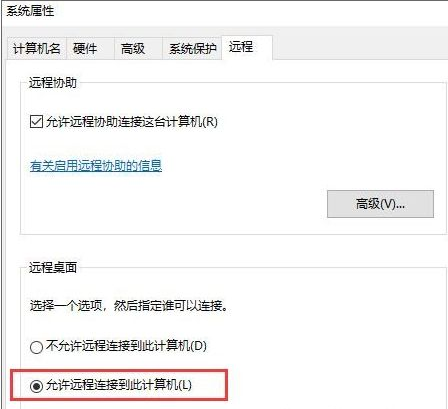
以上便是Win7使用远程连接提示“要求的函数不受支持”的解决方法,希望教程内容能够帮助到大家。
远程连接Windows云服务器报错:出现身份验证错误,要求的函数不受支持
问题描述
Windows操作系统的本地PC,通过RDP协议(如MSTSC方式)远程桌面连接Windows云服务器报错,报错显示出现身份验证错误,要求的函数不受支持。
如果报错信息中仅提示:出现身份验证错误,要求的函数不受支持。请参考 处理方法 解决该问题。
如果报错信息中附加提示了由于CredSSP加密Oracle修正导致该错误,如 图1 所示。可能原因是由于微软于2018年3月发布安全补丁,该安全补丁可能会影响RDP连接的CredSSP,导致通过RDP协议访问云服务器时连接失败。详情可访问 Unable to RDP to Virtual Machine: CredSSP Encryption Oracle Remediation 。解决方法请参考 微软官方指导文档 。
图1 远程桌面连接失败
处理方法
修改Windows云服务器的远程桌面连接设置:将选项“仅允许运行使用网络级别身份验证的远程桌面的计算机连接(更安全)”修改为“允许运行任意版本远程桌面的计算机连接(较不安全)”。具体操作如下:
1: 登录云服务器。
2:打开左下角的“开始”菜单,右键单击“计算机”,并选择“属性”。
3:在左侧导航栏,选择“远程设置”。
4:选择“远程”页签,并在“远程桌面”栏,选择“允许远程连接到此计算机”。
图2 远程设置
5:单击“确定”。
远程连接的时候出现“身份验证错误 要求的函数不受支持”解决方案
今日远程一台服务器是出现问题
身份验证错误 要求的函数不受支持,如下图
解决方案如下:
windows家庭版:
按win+r键 - 输入regedit - 点击确定 - 打开注册表编辑器 如下图所示:
找HKEY_LOCAL_MACHINE\SOFTWARE\Microsoft\Windows\CurrentVersion\Policies\System\CredSSP\Parameters(CredSSP\Parameters不存在则手动新建:左侧目录System点击右键,选择“新建 - 项”,输入文件夹名),如下图所示:
在Parameters 里 新建 DWORD(32位),名称:“AllowEncryptionOracle",值:2,如下图所示:
!!!!出现原因:一般情况下,到了System之后就没了,缺少的可以自己创建文件夹。
再次连接远程桌面,若仍失败则重启电脑后再次尝试。
希望能够对大家有所帮助,谢谢!
本机远程连接服务器时出现身份验证错误,要求函数不受支持,请问怎么办?
具体解决办法
windows专业版以上:
打开组策略编辑器
选择:计算机配置——管理模板——系统——凭据分配
双击“加密Oracle修正”
修改如下
保护级别 选 易受攻击 然后应用,确定就好
相关推荐:
微软发布 Win11 Beta 22621.590、22622.590 (KB5017846) 更新
热浪席卷加州,电网要求 16 到 21 点尽量不要给电动车充电
Win7系统Office卸载不干净无法安装怎么办?Win7系统Office卸载不干净无法安装解决方法
叹号孔可显示为药丸形?iPhone 14 Pro新屏幕反转 苹果大创新
声明:《Win7使用远程连接提示“要求的函数不受支持”的解决方法》一文由排行榜大全(佚名 )网友供稿,版权归原作者本人所有,转载请注明出处。如果您对文章有异议,可在反馈入口提交处理!
